- Autore Lauren Nevill [email protected].
- Public 2023-12-16 18:53.
- Ultima modifica 2025-01-23 15:20.
Dall'inizio di Internet fino ai giorni nostri, l'esistenza e la diffusione del World Wide Web è stata indissolubilmente legata al miglioramento delle forme e delle tecnologie per fornire all'utente il contenuto dei siti web. Le tecnologie associate sia alle informazioni che ai contenuti di presentazione dei siti sono state migliorate. Nel tempo, i contenuti multimediali hanno iniziato a dominare sul web, il che ha portato all'emergere di forme specializzate di organizzazione dei contenuti multimediali e, di conseguenza, di tecnologie per fornire le funzionalità necessarie. Storicamente, le gallerie di immagini sono state le prime ad emergere. All'inizio, venivano spesso implementati come pagine statiche o utilizzando SSI. Successivamente, sono apparsi gli script della galleria con la possibilità di amministrare comodamente. Oggi sono disponibili un gran numero di script sia a pagamento che gratuiti, che ti consentono di non pensare a come creare una galleria sul sito.
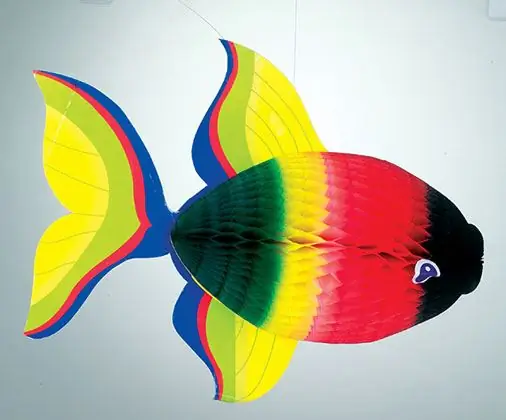
È necessario
Navigatore moderno. Programma client FTP. Connessione internet. Dati per l'accesso al sito tramite FTP. Forse, i dati per accedere al pannello di controllo dell'account di hosting
Istruzioni
Passo 1
Trova uno script adatto per la galleria di immagini. È possibile utilizzare directory di script di grandi dimensioni per le ricerche, come hotscripts.com.
Passo 2
Scarica l'archivio del pacchetto di distribuzione della galleria sul disco locale del tuo computer. Per fare ciò, vai sul sito dello sviluppatore dello script, apri la pagina dei download, controlla i prodotti proposti e procedi con il download.
Passaggio 3
Decomprimi i file di distribuzione in una cartella sul tuo disco rigido. Utilizzare un programma di archiviazione o le capacità di un file manager.
Passaggio 4
Rivedere le istruzioni per configurare l'installazione dello script. Spesso queste istruzioni si trovano nel file readme.txt o readme.html.
Passaggio 5
Configura lo script secondo le istruzioni. Molto spesso, la configurazione riguarda solo la modifica della password dell'amministratore. A volte è necessario specificare il percorso dello script sul server, le credenziali per accedere al database.
Passaggio 6
Creare una cartella nella struttura della directory del sito principale o del sottodominio su cui ospitare lo script della directory. La cartella può essere creata collegandosi al server del sito tramite un client FTP. Il sottodominio viene creato nel pannello di controllo dell'account di hosting.
Passaggio 7
Carica lo script della galleria nella cartella di destinazione sul server. Utilizzare un programma client FTP o le funzionalità di un file manager se supporta FTP.
Passaggio 8
Installa e configura lo script sul server, se necessario. Spesso gli script della galleria non richiedono installazione e configurazione. A volte è necessario modificare i diritti sui file o sulle directory delle cartelle degli script.
Passaggio 9
Accedi al pannello di amministrazione della galleria e inizia a riempirla.






